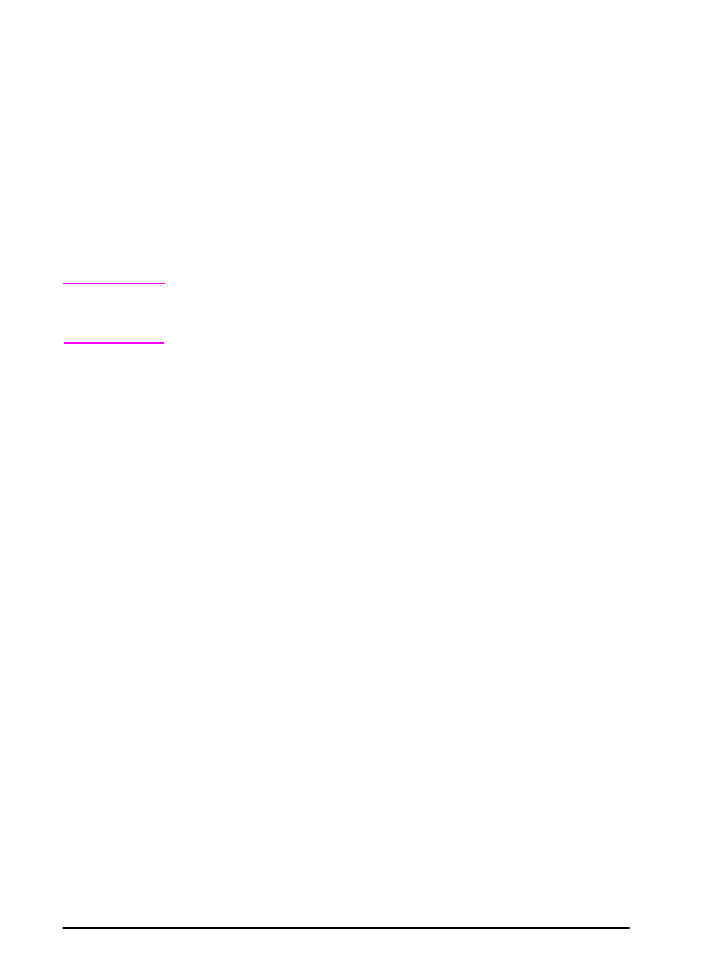
Instalarea software-ului de tipărire pentru
Macintosh
1 La imprimantă, tipăriţi o pagină de configuraţie şi o pagină de
configuraţie pentru reţea Jetdirect pentru a determina adresa IP,
numele imprimantei AppleTalk şi zona unde este localizată (dacă este
cazul). (Pentru informaţii suplimentare despre tipărirea unei pagini de
configuraţie, vezi ”Testarea imprimantei” în pagina 169.)
2 Închideţi toate aplicaţiile deschise.
3 Introduceţi CD-ul în unitatea de CD-ROM.
4 Executaţi dublu clic pe pictograma Installer şi urmaţi instrucţiunile de
pe ecran.
5 Dacă utilizaţi Mac OS 8.6 - Mac OS 9.2, parcurgeţi etapele 6 - 11.
-sau-
Dacă utilizaţi Mac OS X, parcurgeţi etapele 12 - 16.
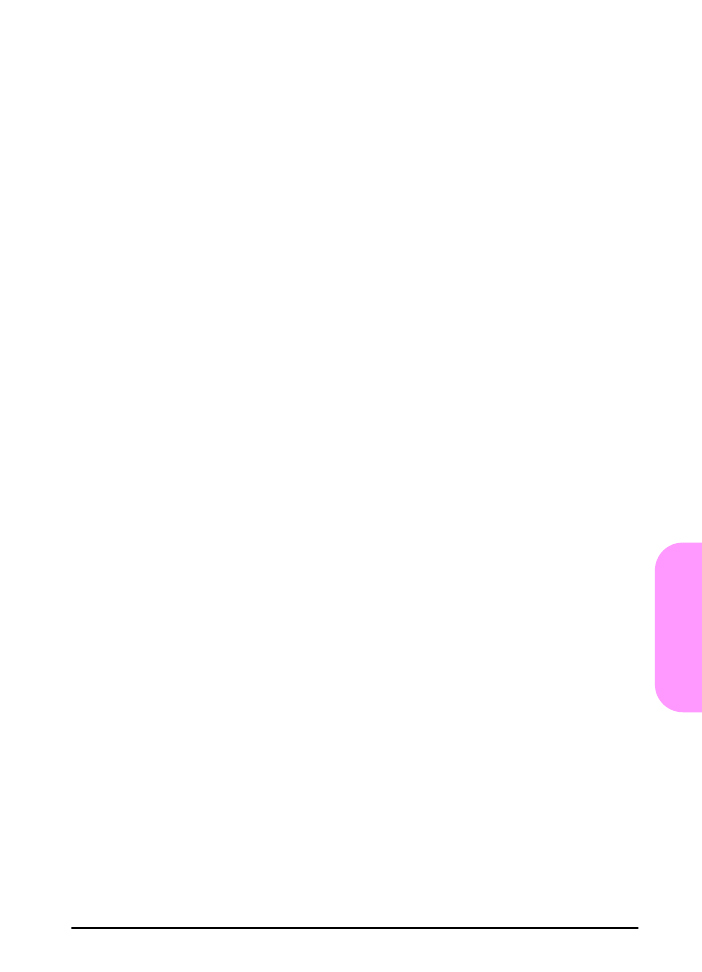
ROWW
Supliment la ghidul de utilizare
173
Română
Mac OS 8.6 - Mac OS 9.2
6 Deschideţi Chooser din meniul Apple.
7
Executaţi clic pe pictograma Apple LaserWriter. Dacă pictograma
nu este prezentă, contactaţi firma de unde aţi achiziţionat calculatorul
Macintosh.
8 Dacă sunteţi într-o reţea care are mai multe zone, în caseta AppleTalk
Zones selectaţi zona unde este localizată imprimanta. (Zona este
listată în pagina de configuraţie tipărită la etapa 1.)
9 Executaţi dublu clic pe imprimanta dorită. Trebuie să fie afişată o
pictogramă.
10
Selectaţi o opţiune pentru Background Printing. Selectaţi On, dacă
doriţi să lucraţi cu calculatorul în acelaşi timp în care se efectuează o
tipărire.
11
Închideţi Chooser executând clic pe caseta de închidere din colţul
din stânga sus.
Mac OS X
12 Deschideţi Print Center şi executaţi clic pe Add Printer. (Print Center
este localizat în dosarul Utilities, care este situat în dosarul
Applications de pe hard-disc.)
13 Dacă utilizaţi o reţea AppleTalk, selectaţi AppleTalk din meniul
pop-up.
-sau-
Dacă utilizaţi o reţea LPR, selectaţi LPR Printer using IP din meniul
pop-up şi apoi tastaţi adresa de IP pentru imprimantă. (Adresa IP
pentru imprimantă este afişată în pagina de configuraţie a reţelei
Jetdirect tipărită în etapa 1.)
14 Dacă este necesar, selectaţi Zone. (Zone este afişată în pagina de
configuraţie tipărită în etapa 1.)
15
Selectaţi din listă imprimanta pe care o doriţi şi executaţi clic pe Add.
Va apărea un punct lângă numele imprimantei, indicând că aceasta
este imprimanta prestabilită.
16 Închideţi Print Center executând clic pe butonul roşu din colţul din
stânga sus.
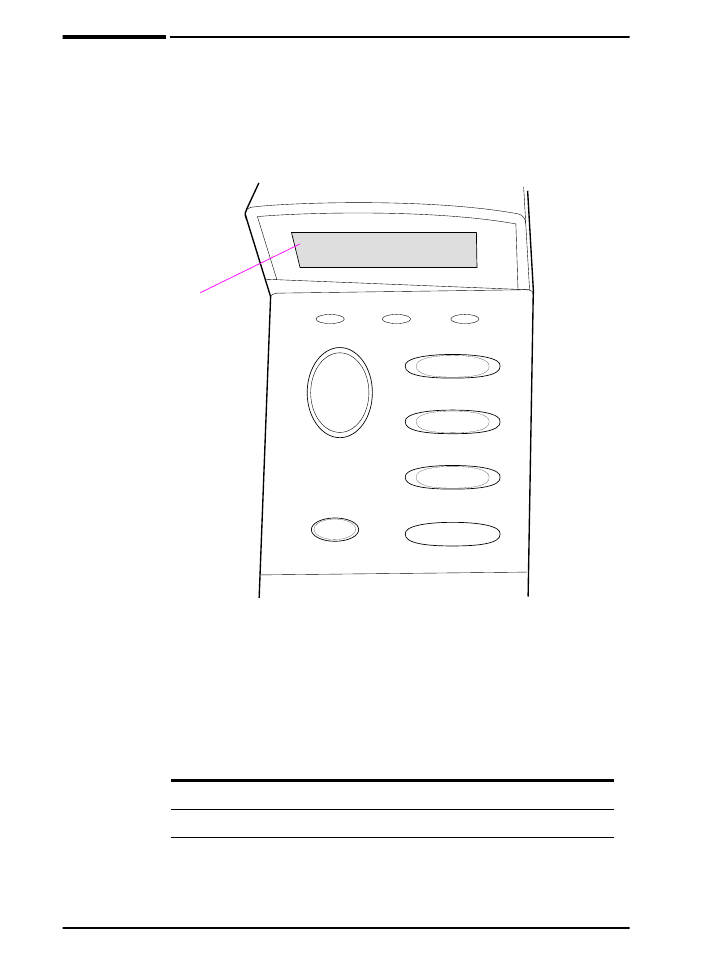
174
Supliment la ghidul de utilizare
ROWW